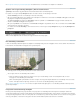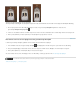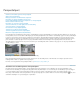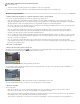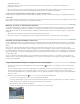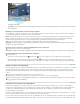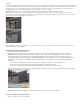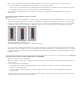Operation Manual
verplaatst.
U kunt in Perspectiefpunt ook de afbeeldingspixels in een selectie klonen terwijl deze worden verplaatst in een afbeelding. In Perspectiefpunt wordt
een selectie met afbeeldingspixels die u naar een willekeurige locatie in de afbeelding kunt verplaatsen een zwevende selectie genoemd. Hoewel
de pixels zich niet op een afzonderlijke laag bevinden, lijken de pixels in een zwevende selectie een afzonderlijke laag te vormen die boven de
hoofdafbeelding zweeft. U kunt een actieve zwevende selectie verplaatsen, roteren of schalen.
Opmerking: Wanneer u een item in Perspectiefpunt plakt, bevinden de geplakte pixels zich in een zwevende selectie.
Wanneer u buiten een zwevende selectie klikt, wordt deze selectie opgeheven. Nadat de selectie is opgeheven, wordt de inhoud van een
zwevende selectie in de afbeelding geplakt, waarbij de onderliggende pixels worden vervangen. Wanneer u een kopie van een zwevende selectie
kloont, wordt de selectie van het origineel ook opgeheven.
Geplakt item in perspectiefpunt
Perspectiefpunt beschikt over een andere optie voor het verplaatsen van selecties. U kunt de selectie vullen met pixels uit het gebied waar de
muisaanwijzer naartoe wordt verplaatst.
Selecties aanbrengen in Perspectiefpunt
1. Selecteer het selectiekadergereedschap.
2. (Optioneel) Voer in het gebied met gereedschapsopties waarden in voor de volgende instellingen voordat u de selectie aanbrengt:
Doezelaar Hiermee bepaalt in hoeverre de randen van de selectie moeten worden vervaagd. Dekking Geef deze waarde op als u de
selectie wilt gebruiken voor het verplaatsen van de afbeeldingsinhoud. Met deze optie bepaalt u in hoeverre de verplaatste pixels de
onderliggende afbeelding onthullen of bedekken. Het menu Retoucheren Kies een overvloeimodus als u de selectie wilt gebruiken voor
het verplaatsen van de inhoud van de afbeelding. Met deze optie bepaalt u hoe de verplaatste pixels overvloeien met de omringende
afbeelding:
Kies Uit, zodat de selectie niet kan overvloeien met de kleuren, schaduwen en structuren van de omringende pixels.
Kies Luminantie om de selectie te laten overvloeien met de belichting van de omringende pixels.
Kies Aan om de selectie te laten overvloeien met de kleur, belichting en arcering van de omringende pixels.
3. Sleep het gereedschap in een vlak. U kunt een selectie aanbrengen die meerdere vlakken omspant. Houd Shift ingedrukt om de selectie te
beperken tot een vierkant dat in perspectief is.
Selectie die meerdere vlakken omspant
Opmerking: Dubbelklik met het gereedschap Selectiekader in het vlak om een vlak helemaal te selecteren.
Selecties verplaatsen in Perspectiefpunt
1. Breng een selectie aan in een perspectiefvlak.